Obsługa Sony Vegas MKV: 3 sposoby importowania plików MKV do niego
Podczas gdy MKV jest popularnym formatem ze względu na swoją elastyczność i wysoką jakość odtwarzania, nie wszystkie edytory wideo obsługują go w pełni, ponieważ niektóre mogą być w tym trudne, jak obsługa Sony Vegas MKV. Z pewnością dla edytora wideo takiego jak Ty, potrzebujesz odpowiedniego formatu pliku do płynnej edycji. Ale jeśli kiedykolwiek napotkasz przeszkodę podczas importowania filmów MKV do Sony Vegas, nie martw się. Przeczytaj teraz ten post, aby dowiedzieć się wszystkiego o obsłudze Sony Vegas MKV. Przenieś swoje pliki MKV do Vegas już teraz!
Lista przewodników
Czy Sony Vegas obsługuje MKV? Ogólne wprowadzenie do niego Konwertuj MKV do MP4 w celu importowania filmów do Sony Vegas Włącz czytnik MKV w najnowszym Sony Vegas Pro 17 Zmień rozszerzenie pliku, aby rozwiązać problem z obsługą Sony Vegas MKVCzy Sony Vegas obsługuje MKV? Ogólne wprowadzenie do niego
Sony Vegas, lub VEGAS Pro, to bardzo znane oprogramowanie do edycji wideo, które oferuje szeroki zakres narzędzi i funkcji uwielbianych przez profesjonalistów i początkujących w edycji wideo. Ugruntowało swoją pozycję jako jedno z rozwiązań do produkcji wideo, niezależnie od tego, jak duże lub małe są Twoje projekty.
Jednym z głównych powodów, dla których wielu użytkowników korzysta z VEGAS Pro, jest jego szerokie wsparcie dla wielu formatów wideo i audio. Od MP4, WMV, MOV, AVI i MPEG — popularnych formatów, które równoważą jakość i rozmiar pliku, po profesjonalne kodeki klasy high-end, takie jak HEVC, H.264 i ProRes — Sony Vegas sprawia, że bez wysiłku współpracuje z dowolnym typem multimediów bez problemów ze zgodnością.
Ale co z obsługą plików Sony Vegas MKV? MKV to kontener typu open source, który zawiera wiele filmów, audio, napisów i metadanych w jednym pliku. Chociaż jest to świetny wybór do strumieniowania, archiwizowania i projektów wideo, nie wszystkie programy do edycji wideo natywnie go obsługują, co pozostawia Cię z pytaniem „Czy mogę upuścić pliki MKV w Vegas Pro 20, 22, 16 lub innych wersjach?”.
Jeśli zadajesz sobie to pytanie lub jesteś ciekaw, jak możesz pracować z filmami MKV w Sony Vegas, poniższa część rozwieje wszelkie wątpliwości. Zanurz się teraz w trzech najlepszych sposobach importowania filmów MKV w Sony Vegas i jak możesz rozpocząć swój projekt, używając go bez żadnych problemów.
Konwertuj MKV do MP4 w celu importowania filmów do Sony Vegas
Zamiast obsługi formatu MKV Sony Vegas, ponieważ format ten nie jest tak przyjazny dla innych programów do edycji, możesz uzyskać większą kompatybilność, konwertując wideo MKV do formatu obsługiwanego przez Sony Vegas za pomocą AnyRec Video Converter. To potężne narzędzie, które może szybko pomóc Ci przekonwertować pliki MKV do formatów Sony Vegas, takich jak MP4, MOV lub AVI. Dzięki temu oprogramowaniu możesz również uzyskać żądaną jakość wideo, rozdzielczość i ustawienia kodowania, aby zagwarantować, że końcowe wyniki będą idealne do edycji wideo. Co więcej, może ono również pomóc Ci wykonać podstawową edycję, bez konieczności specjalnej konwersji MKV dla Sony Vegas.

Obsługuje różnorodne formaty, takie jak MP4, AVI, MOV itp. dla Sony Vegas.
Zapewniają dużą prędkość konwersji dzięki obsłudze akceleracji sprzętowej.
Kontrola rozdzielczości, liczby klatek na sekundę i szybkości transmisji danych w celu zapewnienia wysokiej jakości.
Zapewniają również podstawowe funkcje edycyjne, takie jak przycinanie, kadrowanie, dodawanie efektów itp.
100% bezpieczne
100% bezpieczne
Krok 1.Kiedyś AnyRec Video Converter zostanie uruchomiony, zaimportuj wideo MKV, klikając przycisk „Dodaj pliki” lub po prostu przeciągnij i upuść bezpośrednio w obszarze przesyłania.

Krok 2.Przejdź do przycisku menu „Format”, gdzie zobaczysz wiele obsługiwanych formatów. Tutaj możesz kliknąć „Wideo” i wybrać „MP4”. Określ, który format MP4 z ustawionym profilem najlepiej odpowiada Twoim potrzebom.

Krok 3.Możesz wykonać bardziej podstawową edycję filmów MKV. Wystarczy kliknąć przycisk „Cut” lub „Edit” w głównym interfejsie, a następnie możesz zastosować wiele efektów/filtrów/znaków wodnych do filmów.

Krok 4.Zanim zakończysz konwersję, najpierw w polu „Zapisz do” określ lokalizację dla nowego pliku MP4. Teraz czas kliknąć przycisk „Konwertuj wszystko”, aby rozpocząć konwersja MKV do MP4 dla Sony Vegas.

100% bezpieczne
100% bezpieczne
Włącz czytnik MKV w najnowszym Sony Vegas Pro 17
Czy nie możesz dodać MKV do Sony Vegas Pro? Innym wydajnym rozwiązaniem jest MKV Reader, ale tylko jeśli używasz Vegas Pro 17 lub nowszych wersji. Chociaż MKV nie jest uwzględniony w obsługiwanych formatach Vegas, nadal możesz wypróbować tę metodę, aby otwierać i pracować z filmami MKV bezpośrednio w oprogramowaniu.
Krok 1.Uruchom Vegas Pro na swoim komputerze, następnie przejdź do „Opcji” w menu powyżej i wybierz „Preferencje”.
Krok 2.W „File I/O options” zaznacz pole „Enable MKV Reader (Experimental)”. Wyjdź z programu, uruchom go ponownie i spróbuj przeciągnąć i upuścić do niego swoje filmy MKV.
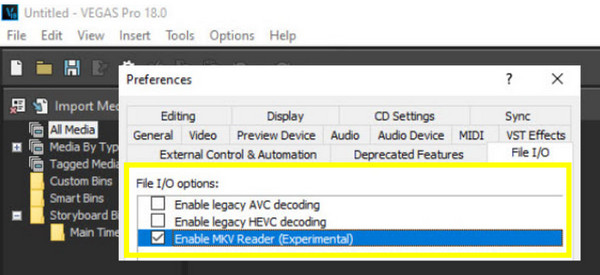
Zmień rozszerzenie pliku, aby rozwiązać problem z obsługą Sony Vegas MKV
Choć nie zawsze jest to najbardziej niezawodne, warto spróbować zmienić rozszerzenie pliku MKV, aby zaimportować go do Sony Vegas. VEGAS Pro często rozpoznaje pliki MKV, jeśli zmieniono ich nazwę na powszechnie akceptowane rozszerzenie, takie jak MP4. Pomimo tego, że jest to szybkie rozwiązanie, może powodować problemy, ale jeśli nie masz dostępu do dodatkowych wtyczek, oto, ile Sony Vegas obsługuje MKV.
Krok 1.Wystarczy, że wejdziesz do folderu, w którym znajduje się Twój film MKV. Następnie kliknij go prawym przyciskiem myszy i wybierz „Zmień nazwę” z listy menu.
Krok 2.Z .mkv zmień na .mp4, .avi lub jakiś format obsługiwany przez VEGAS; naciśnij klawisz „Enter”, aby zapisać zmiany. Teraz uruchom Sony Vegas i sprawdź, czy Twój film MKV w innym rozszerzeniu pliku może zostać usunięty.
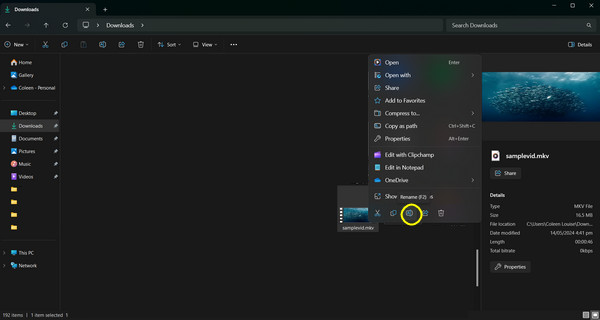
Wniosek
Oczywiście, Sony Vegas ma niesamowitą elastyczność w zakresie różnych formatów wideo, ale jeśli chodzi o obsługę Sony Vegas MKV, potrzebne są odpowiednie narzędzia i dodatkowe kroki, aby pokonać tę przeszkodę i bezproblemowo wrócić do edycji projektów. Spośród trzech podanych sposobów, AnyRec Video Converter oferuje skuteczne rozwiązanie, aby otworzyć i edytować filmy MKV w Sony Vegas. Nie tylko konwertuje pliki MKV, które dobrze współpracują z oprogramowaniem do edycji, ale także obsługuje szybką konwersję bez utraty jakości. Wypróbuj i zobacz, jak łatwo można przenieść MKV do Sony Vegas!
100% bezpieczne
100% bezpieczne
